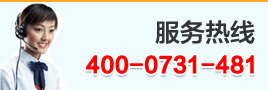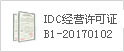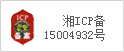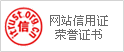我们的优势
 12年品牌服务
12年品牌服务
专业12年服务团队金牌服务 100人技术团队
100人技术团队
只为您提供更专业服务 10000客户案例
10000客户案例
10000客户共同见证 7*24小时售后服务
7*24小时售后服务
无限重装系统/重启服务
解决方案 more>>

IIS7传大于30M的文件时出现找不到文件或目录错误正确处理方法
这个情况是出现在使用iis7的系统上的,因为iis7限制了上传文件大小,默认允许最大上传30M。
解决办法:
修改IIS_schema.xml这个文件要先获得这个文件的控制权;
进入目录C:\Windows\System32\inetsrv\config\schema,修改文件IIS_schema.xml 权限:

IIS7传大于30M的文件时出现找不到文件或目录错误

进入IIS_schema.xml文件权限修改,选择”高级”

选择”所有者”

选中 administrators 确定

再进入权限编辑,修改administrators 完全控制.
再去掉IIS_schema.xml的只读属性.
修改文件配置:
然后搜索 3000000 意思是 只允许上传 30MB 大小的文件,你在这后面多加一个0 就变成了 300MB 了就应该够用了。然后重启 IIS 7
复制代码 代码如下:
<element name="requestLimits">
<attribute name="maxAllowedContentLength" type="uint" defaultValue="30000000" />
<attribute name="maxUrl" type="uint" defaultValue="4096" />
<attribute name="maxQueryString" type="uint" defaultValue="2048" />
<element name="headerLimits">
<collection addElement="add" clearElement="clear" removeElement="remove" >
<attribute name="header" type="string" required="true" isUniqueKey="true" validationType="nonEmptyString" />
<attribute name="sizeLimit" type="uint" required="true" />
</collection>
</element>
大约在1024行左右.